电脑没有声音驱动正常怎么办
2017-06-16
电脑中声卡驱动正常, 音响等硬件也没问题,但是电脑没有声音了,遇到这种情况该怎么办呢?下面教大家电脑没有声音驱动正常的解决方法,供您参考。
电脑没有声音驱动正常的解决方法
1、单击开始菜单。
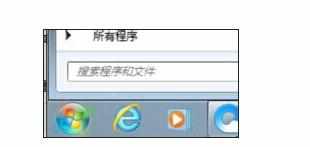
2、打开“控制面板”。

3、Realtek高清晰音频管理器。

4、找到右上角的黄色文件夹,鼠标左键点击打开。

5、将【禁用前面面板插孔检测】前面的勾选上,点击“确定”,这样消失了声音就找回来了。

电脑中声卡驱动正常, 音响等硬件也没问题,但是电脑没有声音了,遇到这种情况该怎么办呢?下面教大家电脑没有声音驱动正常的解决方法,供您参考。
1、单击开始菜单。
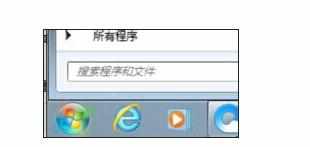
2、打开“控制面板”。

3、Realtek高清晰音频管理器。

4、找到右上角的黄色文件夹,鼠标左键点击打开。

5、将【禁用前面面板插孔检测】前面的勾选上,点击“确定”,这样消失了声音就找回来了。
